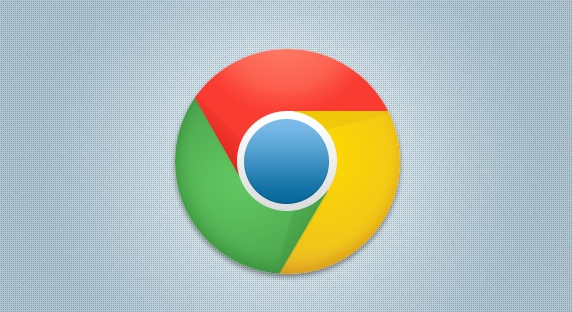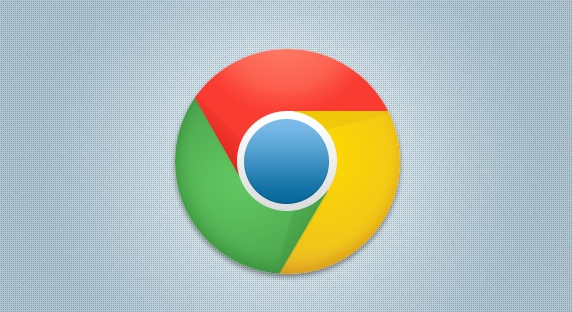
在Chrome浏览器中,管理安装包版本并实现升级可通过以下步骤操作:
一、查看当前版本
1. 通过浏览器设置:打开Chrome浏览器,点击右上角的菜单按钮(三个点),选择“帮助”->“关于Google Chrome”。在页面中可直接看到当前浏览器的版本号。
2. 通过命令行:按下Win+R键,打开“运行”对话框,输入`chrome://version/`,按回车键。在弹出的页面中,“个人资料目录”下方显示的路径即为当前用户配置文件的存储位置,其中包含当前浏览器的版本信息。
二、管理安装包版本
1. 找到安装包位置:通常Chrome浏览器的安装包位于系统的“程序文件”或“应用程序”文件夹中。在Windows系统中,一般为`C:\Program Files (x86)\Google\Chrome\Application`;在Mac系统中,可在“应用程序”文件夹中找到Chrome图标,右键点击选择“显示包内容”,进入“Contents/MacOS”文件夹。
2. 备份旧版本:在进行版本管理或升级前,建议先备份当前的安装包。可将整个Chrome安装文件夹复制到其他位置,如移动硬盘或云存储中,以便在需要时恢复。
3. 删除旧版本安装包:如果确定不再需要某个旧版本的安装包,可以直接删除对应的文件夹。但要注意,删除后可能无法回退到该版本。
三、升级Chrome浏览器
1. 自动升级:Chrome浏览器通常会自动检查并提示升级。当有新版本可用时,会弹出更新提示,点击“立即更新”即可。更新过程中浏览器会自动下载并安装新版本,然后重启浏览器完成升级。
2. 手动升级:如果自动升级未生效或想手动升级,可以访问[Google Chrome官方下载页面](https://www.google.cn/intl/zh-CN/chrome/),点击“下载Chrome”按钮重新下载安装包。运行新的安装包,按照提示完成安装过程,安装完成后会自动替换旧版本。
3. 使用离线安装包升级:从Google官方网站或其他可靠渠道获取对应版本的离线安装包。运行离线安装包,在安装过程中选择“自定义安装”,指定安装路径为当前Chrome浏览器的安装目录,然后点击“安装”。安装完成后,新的版本会覆盖旧版本,但用户数据和设置通常会保留。
四、回退到旧版本
1. 准备工作:确保已备份了要回退到的旧版本安装包或完整的旧版本文件夹。
2. 卸载当前版本:在Windows系统中,可以通过控制面板中的“程序和功能”找到Google Chrome,右键点击选择“卸载”。在Mac系统中,将Chrome图标拖动到“废纸篓”中。
3. 安装旧版本:找到备份的旧版本安装包或文件夹,双击安装包或将其复制到原来的位置进行安装。安装完成后,可能需要手动导入之前备份的书签、密码等数据。